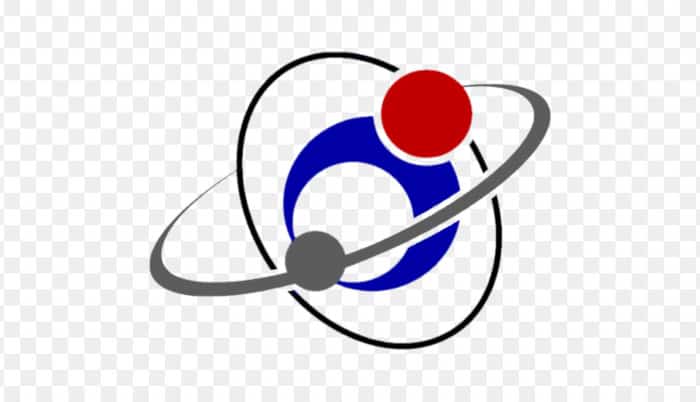Si comme moi, vous êtes équipés d’un téléviseur Samsung et que vous souhaitez visionner des films en VO sous-titrés situés sur votre NAS Synology via la fonction « DLNA » ou « Video station », il y a de fortes chances que cela ne fonctionne pas.
Pourtant, les fichiers MKV (format le plus utilisé pour les vidéos) contiennent bien les sous-titres. Pour vous en assurer, il vous suffit de lire le la vidéo avec VLC depuis votre ordinateur (Menu « sous-titres » puis « piste de sous-titres »).
La solution consiste à extraire la piste des sous-titres du fichier MKV et de placer le fichier des sous-titres (généralement un .srt) dans le même dossier et avec le même nom que le fichier MKV. Votre téléviseur doit alors afficher le film avec les sous-titres et sous réserve que vous ayez activé l’option :
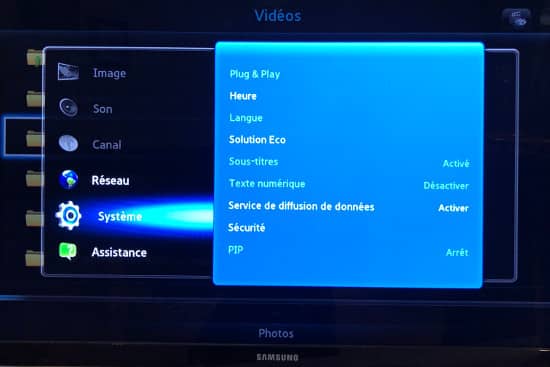
Comment faire pour extraire le sous-titre du fichier vidéo MKV ?
- Installer le programme MKVtoonix correspondant au système d’exploitation de votre ordinateur (prendre de préférence une version portable que vous pouvez-décompresser dans le dossier de votre choix),
- Télécharger le programme MKVExtractGUI2 et copier le dans le même dossier que MKVtoonix,
- Lancer le programme,
- Sélectionner le fichier MKV,
- Choisir la ou les pistes de sous-titres que vous souhaitez extraire,
- Laissez mouliner,
- Récupérer le fichier de sous-titres extrait et placer le dans le même dossier que votre fichier MKV sur votre Nas Synology en ayant vérifié préalablement que le fichier a le même nom,
- Vérifier à l’aide de votre télécommande que les sous-titres du film fonctionnent sur votre TV.
Sans que j’en connaisse la raison au moment de la réalisation de ce tuto, j’ai eu des messages d e type « mkvextractgui 2 access violation » en lançant le programme « MKVExtractGUI2 » alors que programme fonctionnait jusqu’à présent. J’ai remplacé le programme « MKVExtractGUI2 » par « InviskaMKVExtract » avec un fonctionnement et un résultat similaire.